u盘图片显示错误怎么解决 U盘图标不显示怎么处理
当使用U盘时,有时候会遇到U盘图片显示错误或者U盘图标不显示的问题,这种情况可能会导致数据无法正常读取或者写入,要解决这个问题,可以尝试重新插拔U盘,或者检查U盘是否受损,也可以通过电脑管理工具对U盘进行修复。如果以上方法都无法解决问题,可能需要考虑更换U盘或者寻求专业人员的帮助。希望以上建议能帮助您解决U盘显示错误的问题。
具体的解决步骤如下:
1、鼠标右键点击桌面空白处,新建一个文本文档;
2、打开文档输入以下内容,将文档另存为u盘图标.bat格式;
@echo off
@echo +------------------------------------------+
@echo 本程序消除文件夹被病毒置上的隐藏属性
@echo
@echo
@echo +------------------------------------------+
@echo.
@ECHO 可能需要一段时间,请耐心等待
@echo 耐心等待...
attrib -s -h *. /S /D
attrib +s +h System~1
attrib +s +h Recycled
attrib +s +h +a ntldr
@ECHO 完成!
@echo on
3、将该文档放到u盘上然后双击运行即可。
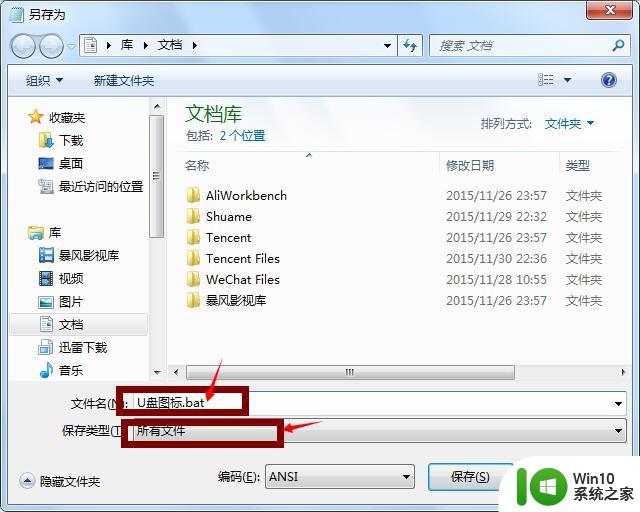
以上就是u盘图片显示错误怎么解决的全部内容,还有不清楚的用户就可以参考一下小编的步骤进行操作,希望能够对大家有所帮助。
u盘图片显示错误怎么解决 U盘图标不显示怎么处理相关教程
- 解决U盘图标显示错误的方法 U盘图标不显示怎么办
- u盘图标修改方法 u盘图标不显示怎么解决
- 解决在U盘图标不显示的情况下打开U盘的两种方法 U盘无法显示图标怎么办
- U盘图标显示有问题怎么修复 U盘图标显示不正确如何解决
- u盘图标修改的方法 U盘图标显示不出来怎么办
- 解决u盘图标不显示的两种方法 u盘插入电脑没有图标显示怎么办
- 没有u盘右下角也显示图标处理方法 如何在没有U盘的情况下在右下角显示图标
- U盘容量显示不正常怎么办?解决U盘容量变小的两种方法 U盘容量显示错误怎么修复
- 电脑插上u盘显示请将磁盘插入u盘怎么解决 电脑连接U盘显示请将磁盘插入U盘怎么处理
- 电脑显示u盘但是显示脱机签名冲突怎么解决 电脑显示u盘但是显示脱机签名冲突如何处理
- u盘拷入文件时显示ox80071ac3怎么解决 u盘拷入文件时显示ox80071ac3错误怎么解决
- u盘插车上显示错误怎么解决 车载音响读取U盘失败怎么处理
- U盘装机提示Error 15:File Not Found怎么解决 U盘装机Error 15怎么解决
- 无线网络手机能连上电脑连不上怎么办 无线网络手机连接电脑失败怎么解决
- 酷我音乐电脑版怎么取消边听歌变缓存 酷我音乐电脑版取消边听歌功能步骤
- 设置电脑ip提示出现了一个意外怎么解决 电脑IP设置出现意外怎么办
电脑教程推荐
- 1 w8系统运行程序提示msg:xxxx.exe–无法找到入口的解决方法 w8系统无法找到入口程序解决方法
- 2 雷电模拟器游戏中心打不开一直加载中怎么解决 雷电模拟器游戏中心无法打开怎么办
- 3 如何使用disk genius调整分区大小c盘 Disk Genius如何调整C盘分区大小
- 4 清除xp系统操作记录保护隐私安全的方法 如何清除Windows XP系统中的操作记录以保护隐私安全
- 5 u盘需要提供管理员权限才能复制到文件夹怎么办 u盘复制文件夹需要管理员权限
- 6 华硕P8H61-M PLUS主板bios设置u盘启动的步骤图解 华硕P8H61-M PLUS主板bios设置u盘启动方法步骤图解
- 7 无法打开这个应用请与你的系统管理员联系怎么办 应用打不开怎么处理
- 8 华擎主板设置bios的方法 华擎主板bios设置教程
- 9 笔记本无法正常启动您的电脑oxc0000001修复方法 笔记本电脑启动错误oxc0000001解决方法
- 10 U盘盘符不显示时打开U盘的技巧 U盘插入电脑后没反应怎么办
win10系统推荐
- 1 萝卜家园ghost win10 32位安装稳定版下载v2023.12
- 2 电脑公司ghost win10 64位专业免激活版v2023.12
- 3 番茄家园ghost win10 32位旗舰破解版v2023.12
- 4 索尼笔记本ghost win10 64位原版正式版v2023.12
- 5 系统之家ghost win10 64位u盘家庭版v2023.12
- 6 电脑公司ghost win10 64位官方破解版v2023.12
- 7 系统之家windows10 64位原版安装版v2023.12
- 8 深度技术ghost win10 64位极速稳定版v2023.12
- 9 雨林木风ghost win10 64位专业旗舰版v2023.12
- 10 电脑公司ghost win10 32位正式装机版v2023.12